효율적인 PDF 번역: 번역 불가 영역 선택 및 구분선 추가
Yee
May 06, 2025
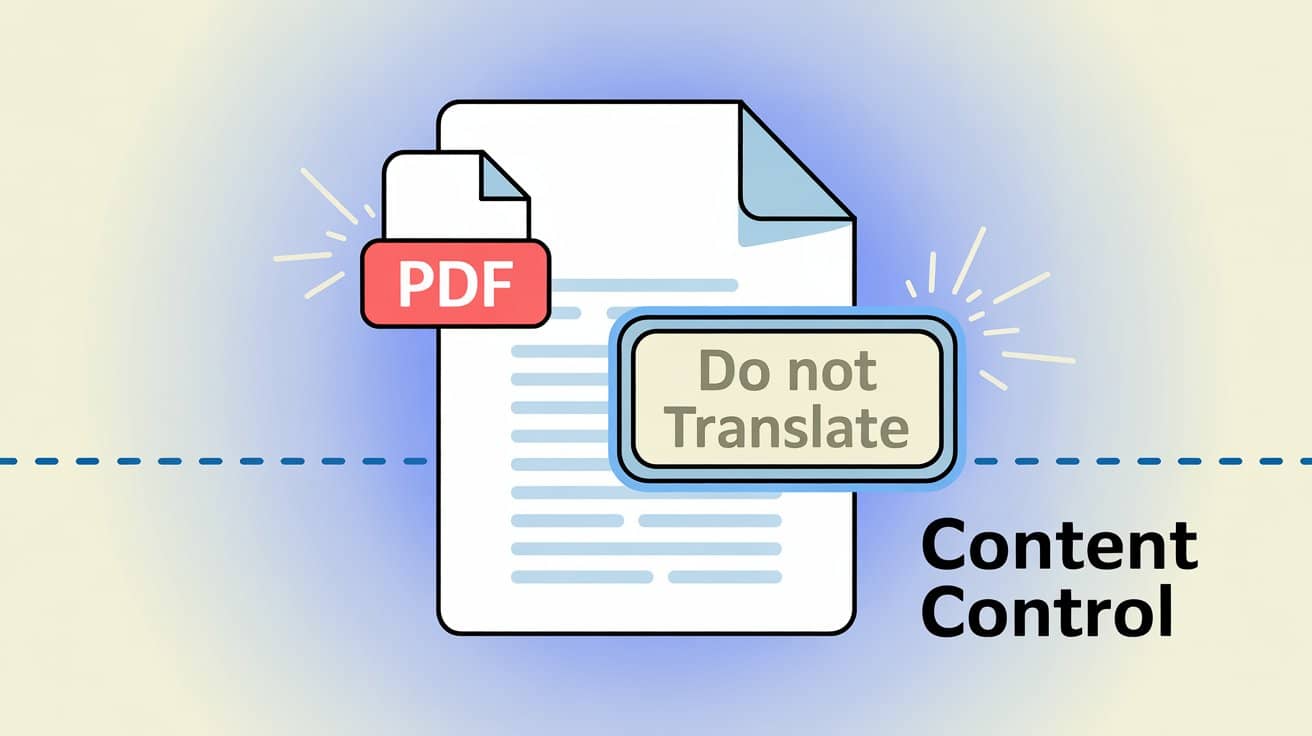
PDF 번역하다가 망칠까 걱정돼? “경계 그리기” 한 방이면 번역 영역 딱 맞게 컨트롤할 수 있는 꿀팁 알려줄게!
혹시 이런 황당한 경험 해본 적 있어? 밤새워 힘들게 만든 예쁜 PDF 보고서나 기술 매뉴얼을 AI 번역기에 던졌더니… 회사 로고에 들어간 슬로건이 이상한 외국어로 바뀌고, 페이지 상하단의 브랜드명도 멋대로 바뀌고, 심지어 코드 예시까지 전부 번역돼서 결과물은 완전 엉망진창! 나중에 수정하는 데 번역보다 더 오래 걸리는 거 있지!
누구나 AI 번역이 좀 더 ‘똑똑’해져서, 우리가 원하는 부분만 딱 골라서 번역해줬으면 좋겠다고 생각해본 적 있지? 오늘, 그 바람이 드디어 현실이 됐어. O.Translator가 완전 실용적인 새 기능을 들고 왔어! 이제 너도 외과의사처럼 PDF 문서에서 번역할 영역을 완벽하게 컨트롤할 수 있어.
“내 로고 건들지 마!” — PDF 번역할 때 제일 빡치는 포인트
우리 일상에서 PDF 문서를 다루다 보면, 꼭 그대로 남아있었으면 하는 부분들이 있잖아. 예를 들면:
- 브랜드 요소: 회사 Logo, Slogan, 페이지 상하단에 있는 브랜드명과 저작권 정보.
- 고유 명사: 사람 이름, 지명, 특정 제품 모델명이나 업계 용어.
- 코드와 수식: 기술 문서에 나오는 코드 블록, 명령어나 복잡한 수학·화학 공식.
- 연락처 정보: 주소, 전화번호, 이메일 같은 중요한 정보.
아쉽게도, 많은 번역 툴들이 너무 열심히 번역하다 보니까 이런 중요한 정보들까지 다 번역해버려. 이러면 진짜 전문성도 떨어지고, 우리가 직접 손으로 고쳐야 할 일이 산더미처럼 늘어나지.
O.Translator의 해답: “선택 영역”과 “분리선”으로 PDF에 딱 맞는 ‘수술칼’ 쥐어주기
이 골치 아픈 문제를 완전히 해결하려고, 우리가 엄청 간단하고 직관적인 두 가지 도구를 만들었어: '선택 영역 박스'랑 '구분선'!
- 선택 영역 박스: 이걸로 PDF 페이지에서 원하는 대로 드래그해서, 번역하고 싶지 않은 부분을 쏙 빼서 '동그라미'칠 수 있어. 문서에 하이라이트 치는 거랑 비슷하게 생각하면 돼. 이번엔 '번역 제외 구역'을 그려서 AI가 자동으로 피해가게 하는 거지.
- 구분선: 이미지랑 텍스트가 섞여 있는 복잡한 레이아웃에서는, AI가 상관없는 텍스트 블록을 한 문장으로 번역해버릴까봐 제일 걱정되잖아. 이럴 땐 그냥 분리선을 이용해서 ‘컷팅’하면 돼! 페이지를 여러 개의 독립적인 번역 단위로 나누면 AI가 ‘줄줄이’ 번역하는 걸 막고, 레이아웃도 깔끔하게 유지할 수 있어.
이 기능의 핵심 아이디어는 아주 간단해: 번역의 최종 컨트롤 권한을 온전히 너한테 돌려주는 거야.
3단계만 따라 하면, 네가 원하는 부분만 딱딱 골라서 번역할 수 있어.
걱정하지 마, 진짜 쉬워! 그림판에서 그림 그리듯이 하면 돼. 나만 따라와, 3단계면 끝!
1단계: 네 ‘번역 금지 구역’을 먼저 지정해!
O.Translator 미리보기 화면에서 마우스로 쭉 드래그해서, 로고나 헤더, 코드 블록 등 건드리고 싶지 않은 영역을 직접 박스로 그려서 지정해줘. 이렇게 선택한 영역은 번역할 때 완벽하게 건너뛰어서, 100% 원본 그대로 유지돼.
두 번째 단계: 분할선으로 ‘복잡한 문제 한 방에 해결하기’
그림이랑 글이 섞여 있는 복잡한 페이지도, 그냥 살짝 클릭하고 드래그만 하면 가로나 세로로 분할선을 추가할 수 있어. 이렇게 하면 번역 엔진이 엉뚱하게 관련 없는 텍스트 블록을 같은 단락으로 착각하는 걸 막을 수 있고, PDF의 원래 레이아웃을 지키는 데 정말 중요해.
세 번째 단계: 한 번에 번역, 결과는 기대 이상!
위 설정만 끝내면 이제 마음 놓고 번역 버튼 눌러봐! 네가 지정한 ‘금지 구역’은 완벽하게 피해가고, 결과물은 정확하고 깔끔하게 나올 거야. 번역이 끝나면 저희의 엄청 편리한 **이중언어 PDF 다운로드 기능**으로 한 문장씩 비교·확인할 수 있습니다. 강박이 있는 분들에게는 완전 꿀기능이죠.
실제 시연 보고 싶어? 아래 영상에서 단계별로 따라하면 바로 마스터 가능해:
어떤 상황에서 이 기능이 너한테 완전 ‘필살기’가 될까?
- 기술 문서 번역: 개발 매뉴얼이나 API 문서 번역할 때, 모든 코드 예제랑 명령어를 완벽하게 그대로 보존해서 번역 안 되게 할 수 있어. **학술 논문**처럼 복잡한 수식을 번역해야 할 때, 이건 그야말로 구세주입니다.
- 회사 보고서 & 브로셔: 회사 로고, 브랜드 마크, 저작권 정보까지 꼼꼼하게 보호해서, 대외적으로 제일 프로페셔널한 기업 이미지를 보여줄 수 있어. 디테일이 승부를 가른다구!
- 학술 논문이랑 이력서: 저자 이름, 소속 기관, 참고 문헌 같은 핵심 정보는 원본 그대로 두고, 포맷도 망가질 걱정 없어. Google 개발자 문서 스타일 가이드 같은 전문적인 기준을 지킬 때도 이 기능은 정말 필수적이에요.
- 이중 언어 문서 처리: 문서가 원래부터 이중 언어로 되어 있으면, 번역이 필요한 부분만 딱 골라서 나머지는 그대로 둘 수 있어서 완전 정밀하게 컨트롤할 수 있어.
결국 이 기능 하나면 번역 정확도도 확 올라가고, 귀찮은 수동 편집이나 교정 시간도 엄청 아낄 수 있어. **AI가 PDF 번역을 어떻게 혁신하고, 디자인을 유지하는지**에 대한 더 깊이 있는 꿀팁이 궁금하다면, 저희 가이드를 한 번 읽어보세요.
우리가 이 도구를 만든 이유는 바로 너한테 다시 컨트롤을 넘겨주고, 네가 원하는 대로, 정확하게 작업을 끝낼 수 있게 해주기 위해서야. 이제 이 번역 ‘수술칼’을 네 손에 쥐어줄 테니까, 귀찮은 수정 시간은 아끼고 더 창의적인 일에 집중해봐!
지금 바로 O.Translator에서 이 강력한 새 기능을 써봐! 그리고 YouTube 채널 구독도 잊지 말고, 문서 번역에 관한 최신 소식과 꿀팁도 챙겨가!


